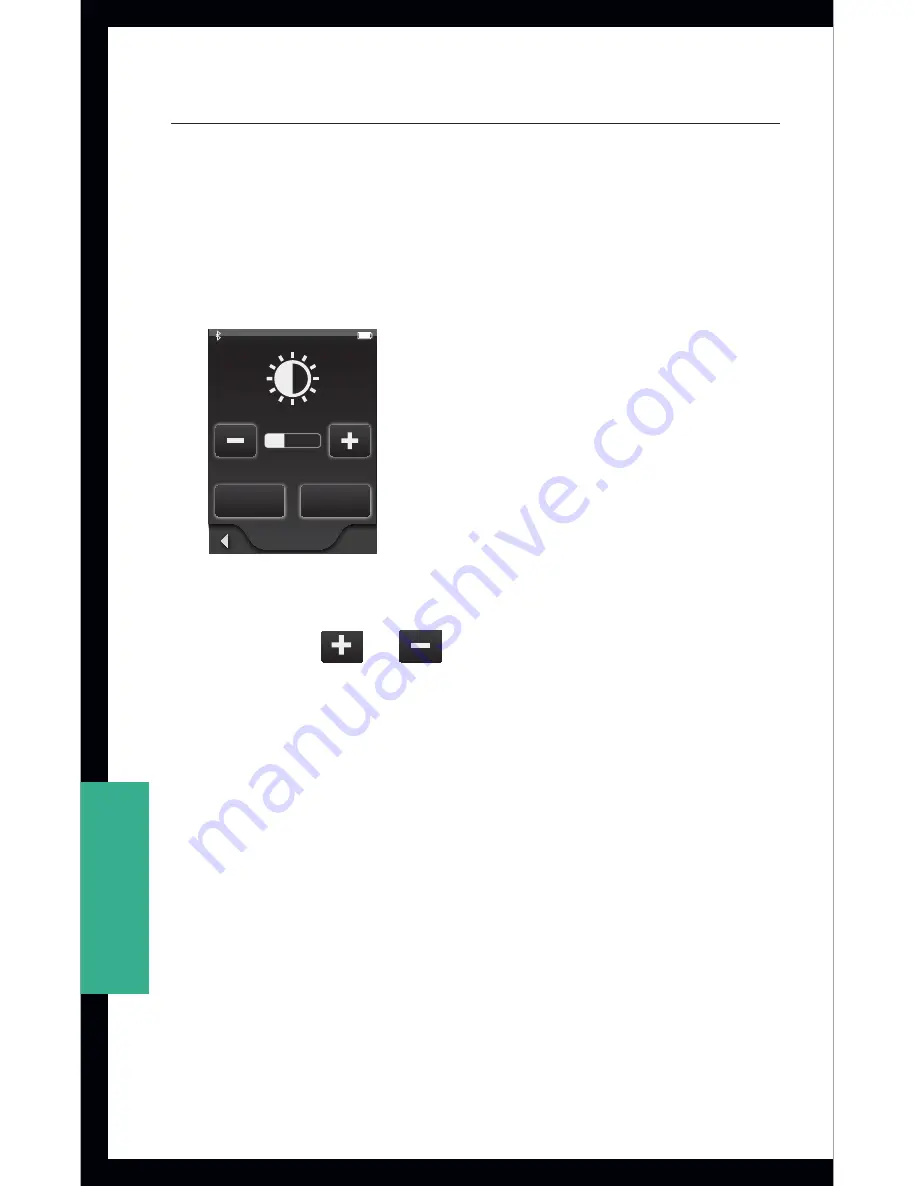
44
settings
Tools
Brightness
1. Select
Brightness
from the
Settings screen
to
adjust the touch screen display brightness.
Normal
Pressed
Settings
Tools
Hearing Devices
Bluetooth
Tools
Screens
Language
Brightness
Normal
Pressed
Settings
Tools
Hearing Devices
Bluetooth
Tools
Screens
Language
Brightness
Brightness
OK
Cancel
Brightness
Settings
Tools
Hearing Devices
Bluetooth
Tools
Screens
Language
Brightness
Language
English
Espanol
Deutsch
Language
Yes
Cancel
Set language
to English?
Settings
Tools
Hearing Devices
Bluetooth
Tools
Screens
Language
Brightness
Screens
Screens
Device Options
Phone Options
Remote Options
About
Screens
Device Options
Phone Options
Remote Options
About
Screens
Device Options
Phone Options
Remote Options
About
Screens
Device Options
Phone Options
Remote Options
About
Screens
Device Options
Phone Options
Remote Options
About
Screens
Default Screen:
Remote
Streaming
Button Labels:
On
Off
Hide
Show
Streaming Screen:
Screens
Stream Phone Ring:
On
Off
Hide
Show
Just Talk Mode:
Screens
Select style of Remote:
Advanced
Intermediate
Basic
Firmware version:
Serial number:
Settings > Tools Screens
Tools
Language
Screens
Brightness
100%
100%
100%
100%
100%
100%
100%
100%
100%
100%
100%
100%
100%
100%
100%
100%
100%
100%
100%
100%
100%
100%
100%
100%
2. Select the
Normal
Pressed
Settings
Tools
Hearing Devices
Bluetooth
Tools
Screens
Language
Brightness
Normal
Pressed
Settings
Tools
Hearing Devices
Bluetooth
Tools
Screens
Language
Brightness
Brightness
Okay
Cancel
Brightness
Settings
Tools
Hearing Devices
Bluetooth
Tools
Screens
Language
Brightness
Language
English
Bulgarian
Danish
Language
Yes
Cancel
Set language
to English?
Settings
Tools
Hearing Devices
Bluetooth
Tools
Screens
Language
Brightness
Screens
Screens
Set Default Screen
Show/Hide Streaming
Voice Pickup Options
Remote Options
Screens
Screen Defaults
Show/Hide Streaming
Voice Pickup Options
Remote Options
Screens
Screen Defaults
Show/Hide Streaming
Voice Pickup Options
Remote Options
Screens
Screen Defaults
Show/Hide Streaming
Voice Pickup Options
Remote Options
Screens
Screen Defaults
Show/Hide Streaming
Voice Pickup Options
Remote Options
Screens
Set as default screen:
Remote
Streaming
Button Labels:
On
Off
Screens
Hide
Show
Hide Streaming
Screen?
Screens
Hide
Show
Hide Hearing Aid
Microphone from
Voice Pickup
options?
Screens
Select style of Remote
Advanced
Intermediate
Basic
Settings > Tools Screens
or
Normal
Pressed
Settings
Tools
Hearing Devices
Bluetooth
Tools
Screens
Language
Brightness
Normal
Pressed
Settings
Tools
Hearing Devices
Bluetooth
Tools
Screens
Language
Brightness
Brightness
Okay
Cancel
Brightness
Settings
Tools
Hearing Devices
Bluetooth
Tools
Screens
Language
Brightness
Language
English
Bulgarian
Danish
Language
Yes
Cancel
Set language
to English?
Settings
Tools
Hearing Devices
Bluetooth
Tools
Screens
Language
Brightness
Screens
Screens
Set Default Screen
Show/Hide Streaming
Voice Pickup Options
Remote Options
Screens
Screen Defaults
Show/Hide Streaming
Voice Pickup Options
Remote Options
Screens
Screen Defaults
Show/Hide Streaming
Voice Pickup Options
Remote Options
Screens
Screen Defaults
Show/Hide Streaming
Voice Pickup Options
Remote Options
Screens
Screen Defaults
Show/Hide Streaming
Voice Pickup Options
Remote Options
Screens
Set as default screen:
Remote
Streaming
Button Labels:
On
Off
Screens
Hide
Show
Hide Streaming
Screen?
Screens
Hide
Show
Hide Hearing Aid
Microphone from
Voice Pickup
options?
Screens
Select style of Remote
Advanced
Intermediate
Basic
Settings > Tools Screens
buttons to adjust the display
brightness.
3. Select
OK
to accept Touch Screen display
brightness adjustments.
4. Select
Cancel
to reject adjustments and continue
with previous brightness settings.
Language
1. Select
Language
from the
Settings screen
All manuals and user guides at all-guides.com











































